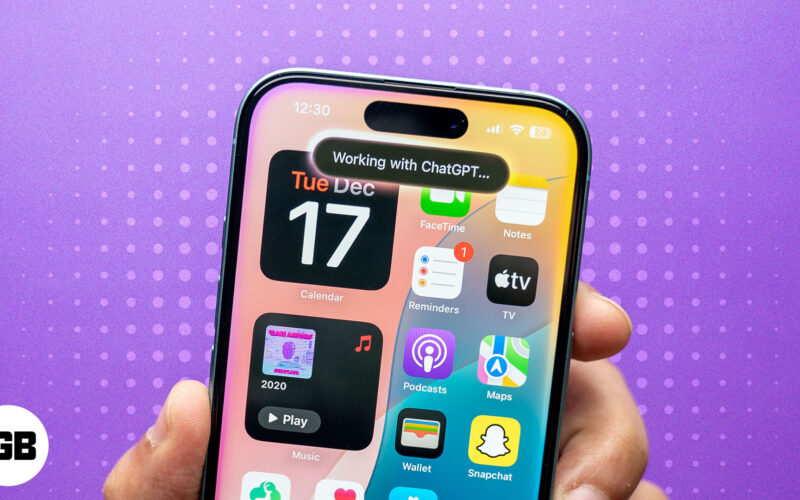
Apple on virallisesti integroinut OpenAI:n ChatGPT:n ekosysteemiinsä iOS 18.2:lla, jolloin voit käyttää ChatGPT:tä iPhonessasi myös ilman erillistä sovellusta. Lisäksi yhdistettynä Apple Intelligenceen voit käyttää ChatGPT-integraatiota tekstin tai kuvien muodostamiseen tai oppia lisää ympärilläsi olevista objekteista ja paikoista Visual Intelligencen avulla. Tässä on kaikki, mitä sinun tulee tietää ChatGPT:n käyttämisestä iPhonessa, jossa on iOS 18.2 tai uudempi.
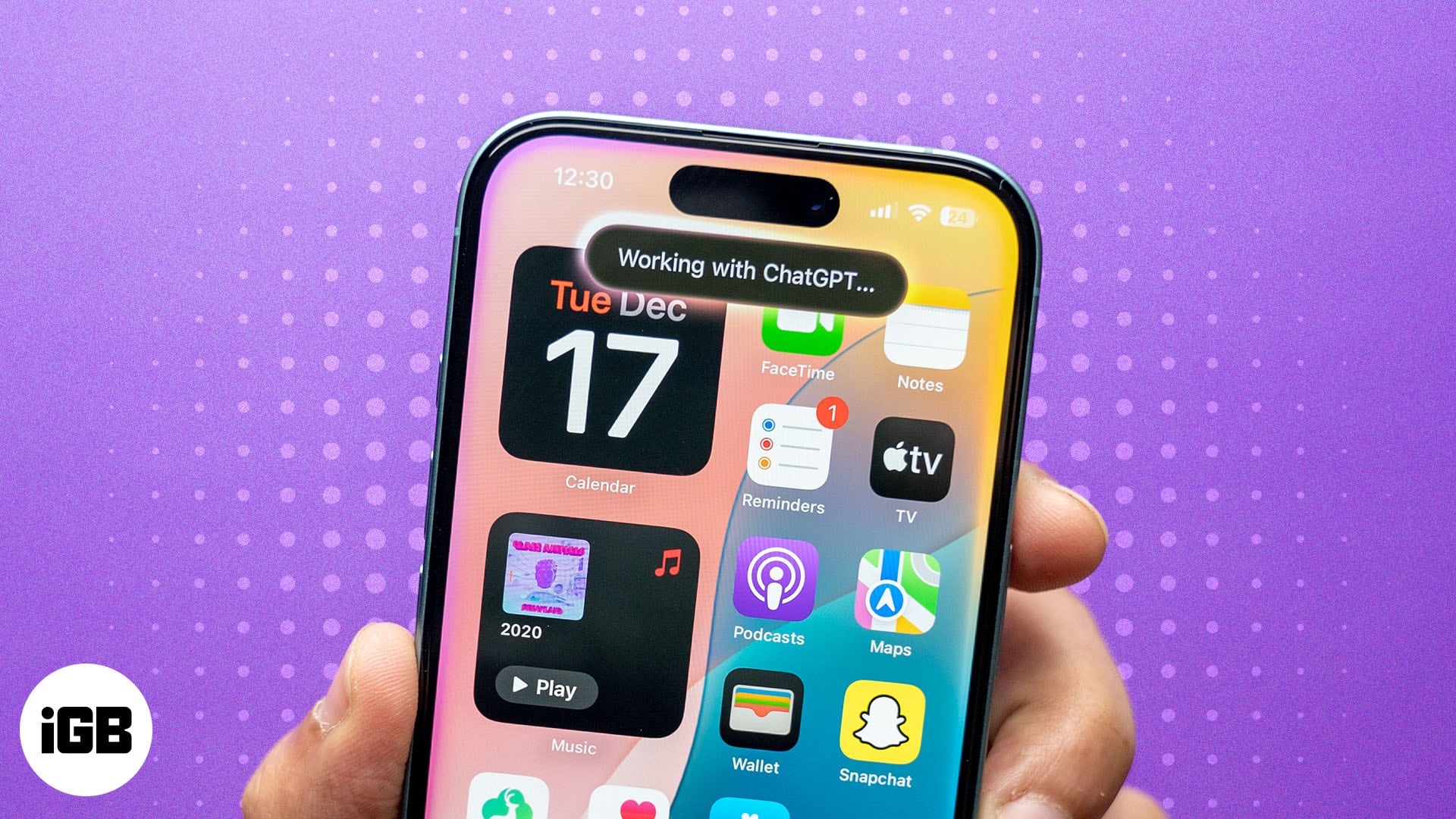
Mitkä iPhonet tukevat ChatGPT-Siri-integraatiota?
Vaikka jokainen iPhonen omistaja arvostaisi ChatGPT-Siri-integraatiota, kaikki iPhone-mallit eivät tue sitä. Vain Apple Intelligenceä tukevat iPhonet eli iPhone 15 Pro, 15 Pro Max, iPhone 16, iPhone 16 Plus, iPhone 16 Pro ja iPhone 16 Pro Max tukevat ChatGPT-Siri-integraatiota – ainakin toistaiseksi.
Jos sinulla on iPhone 15 Pro tai 15 Pro Max, et kuitenkaan voi käyttää Visual Intelligenceä. Tämä johtuu siitä, että Visual Intelligence vaatii fyysisen kameran ohjauspainikkeen, joka on tällä hetkellä saatavilla vain iPhone 16 -mallistossa.
Toinen vaatimus ChatGPT-laajennuksen käyttämisestä tuetuissa iPhone-malleissa on, että sinun on oltava vähintään 13-vuotias tai ChatGPT:n käyttö maassasi vaadittava vähimmäisikä. Jos haluat tietää, oletko kelvollinen, katso OpenAI:n käyttöehdot.
ChatGPT:n määrittäminen iOS 18.2:ssa
Sinun on otettava ChatGPT-laajennus käyttöön iPhonessa ennen kuin voit käyttää sitä. Näin teet sen:
- Avaa Asetukset ja valitse Apple Intelligence & Siri.
- Napauta ChatGPT Laajennukset.
- Napauta Käytä ChatGPT:tä vieressä Määritä.
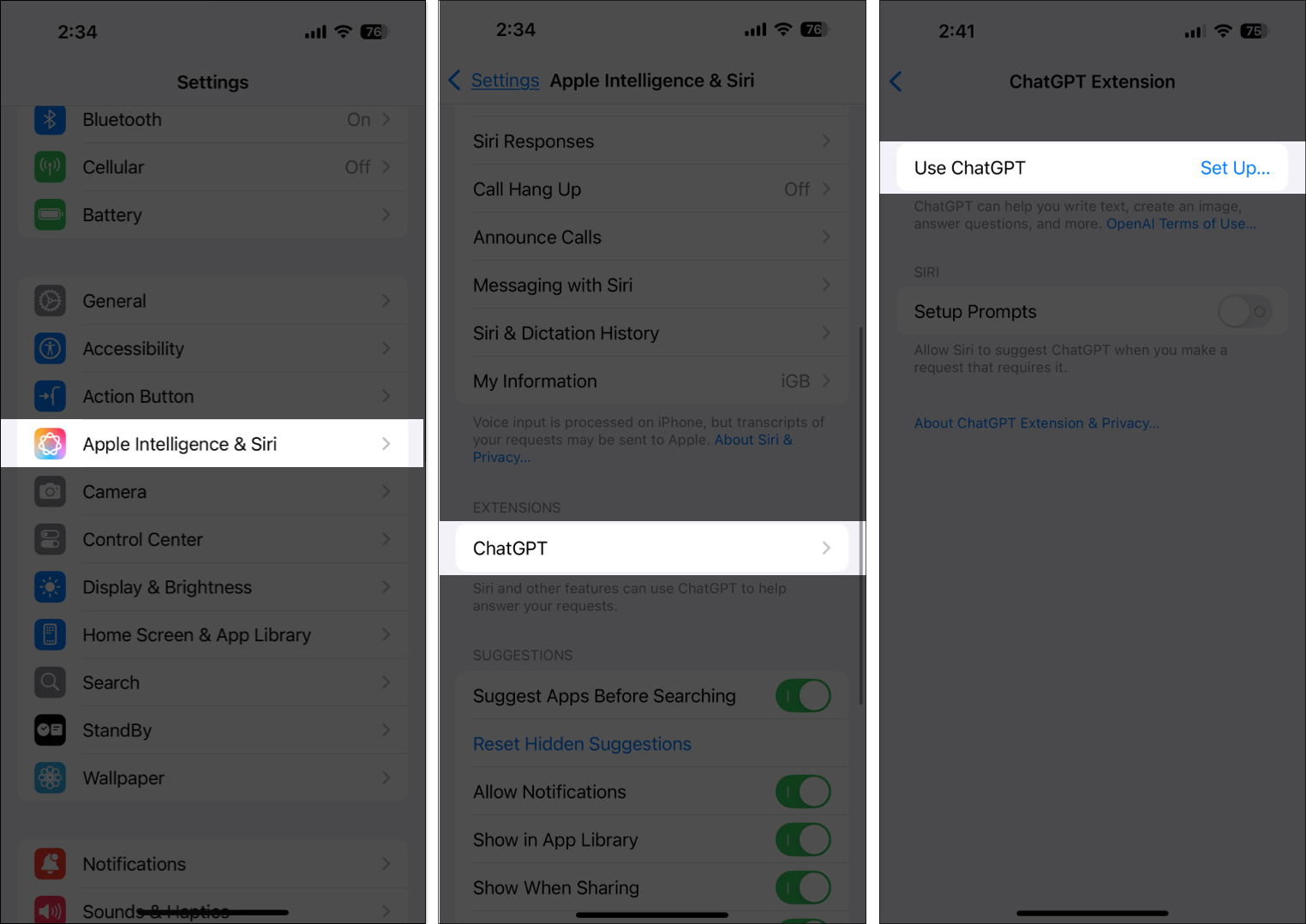
- Paina Seuraava ChatGPT-tietonäytössä ja napauta Ota ChatGPT käyttöön.
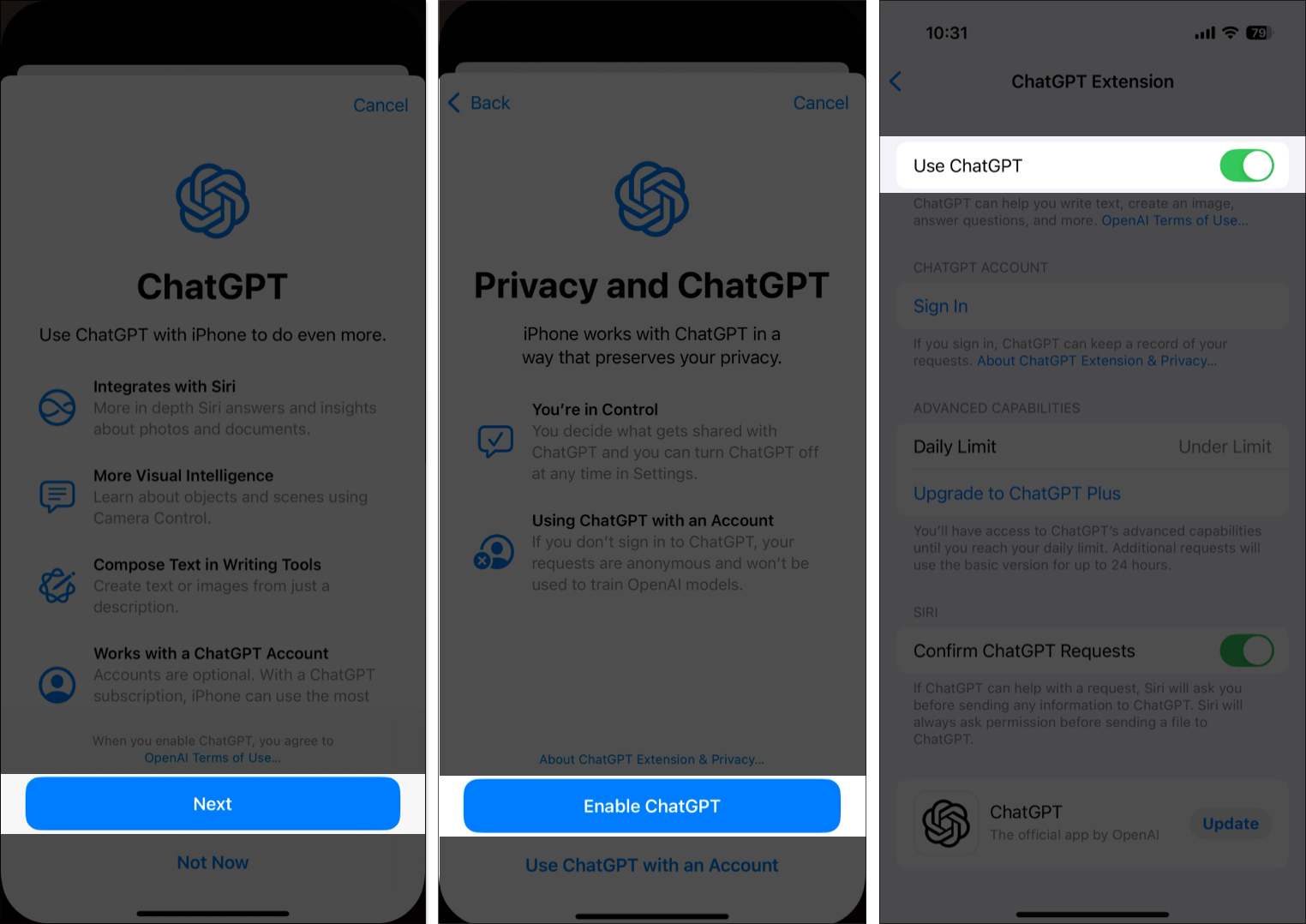
- Vaihtoehtoisesti voit napauttaa Käytä ChatGPT:tä tilillä ja kirjautua sisään ChatGPT-tilillesi, jos haluat käyttää ChatGPT:n edistyneitä ominaisuuksia ja haluat iPhonen pitävän kirjaa aiemmista pyynnöistäsi.
Jos et vaivautunut linkittämään ChatGPT-tiliäsi asennuksen aikana, voit tehdä sen myöhemmin alla olevien ohjeiden mukaisesti:
- Siirry kohtaan Asetukset → Apple Intelligence & Siri → ChatGPT.
- Napauta Kirjaudu sisään ChatGPT-tilin alla.
- Kirjaudu sisään haluamallasi tilillä, niin ChatGPT-tilisi näkyy ChatGPT-tili-osiossa.
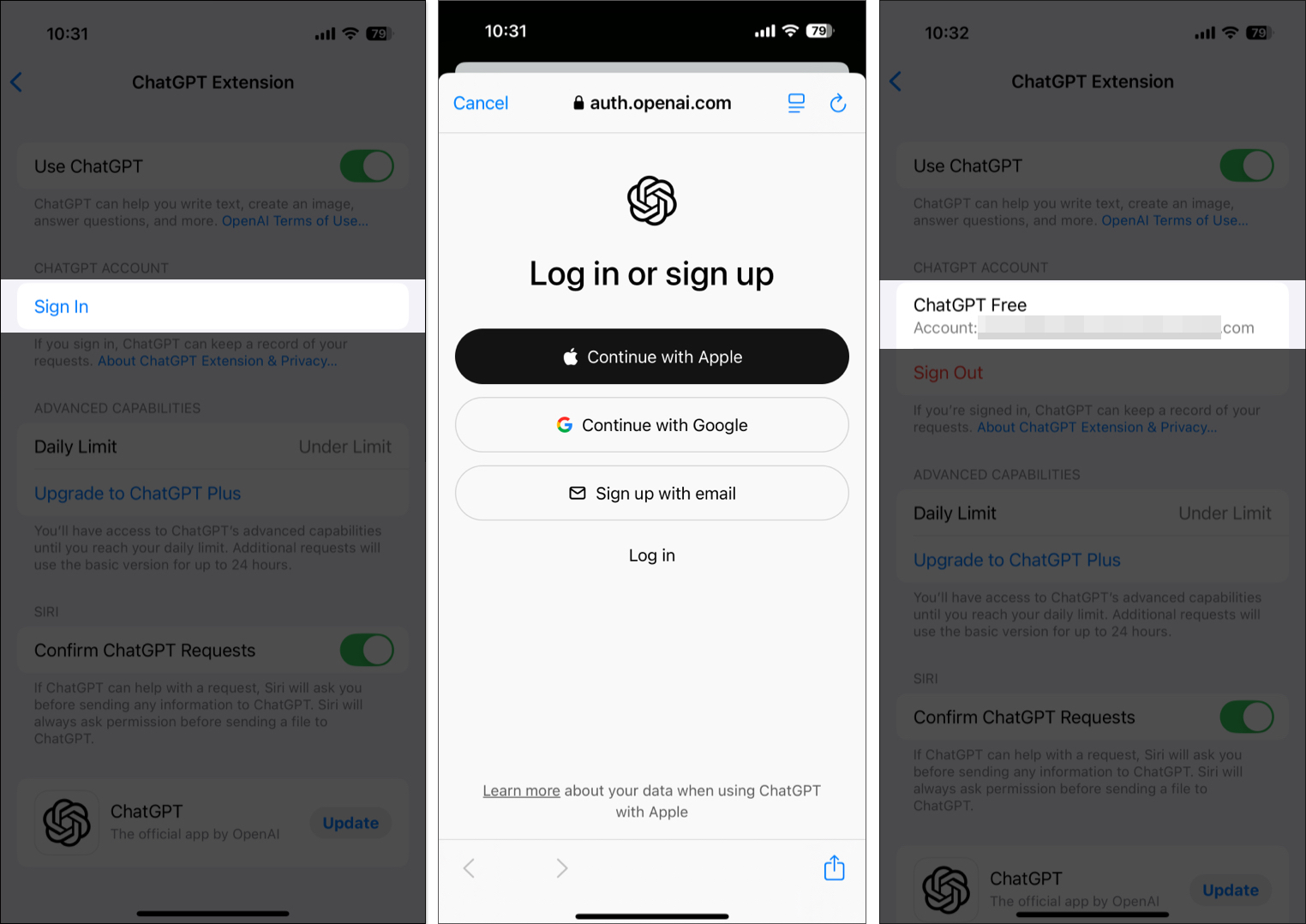
ChatGPT:n käyttäminen iPhonessa iOS 18.2:n kanssa
ChatGPT-laajennuksen avulla, joka on nyt saatavilla iPhonellesi, voit käyttää ChatGPT-Siri-integraatiota tekstin kirjoittamiseen, lisätietoja aiheesta Visual Intelligencen kautta tai yksinkertaisesti pyytää Siriä tekemään jotain ChatGPT:n avulla. Alla olen selittänyt jokaisen käyttötapauksen yksityiskohtaisesti.
Käytä ChatGPT:tä kirjoitustyökalujen kanssa
Vaikka kirjoitustyökalut olivat ensimmäisten joukossa Apple Intelligence -ominaisuuksia iOS 18.1:n saapuessa, kyky kirjoittaa tekstiä syötteen kautta puuttui. Tämä johtuu siitä, että Apple tarvitsi ChatGPT-laajennuksen ollakseen aktiivinen iPhonessasi kirjoittaakseen tekstiä toimitetun kuvauksen mukaan, joka tuli vasta iOS 18.2:n saapuessa.
Nyt kun kaikki kirjoitustyökalut ovat täällä, voit käyttää kirjoitustyökaluja kirjoittaaksesi tekstejä sinulle ChatGPT:n kautta. Näin:
- Avaa sovellus, jossa haluat käyttää Apple Intelligence Writing Toolsia. Tässä tapauksessa olemme käyttäneet Notes-sovellusta.
- Napauta uuden muistiinpanon sisällä olevaa tekstikenttää, napauta sitten >-painiketta näkyviin tulevassa kontekstivalikossa ja valitse Kirjoitustyökalut.
- Napauta seuraavaksi Kirjoita-välilehteä Kirjoitustyökalut-ikkunassa.
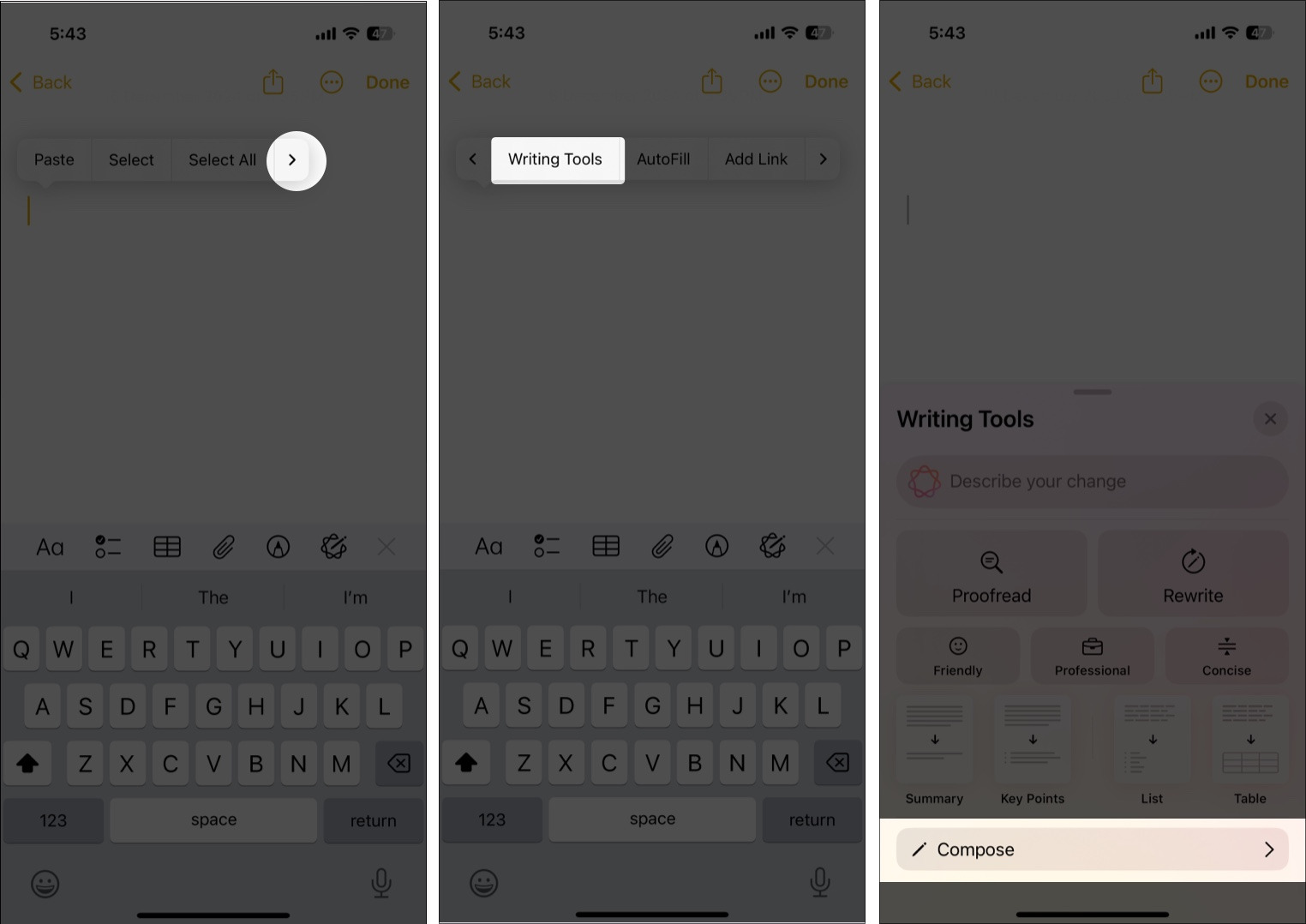
- Käytä kuvauskenttää kertoaksesi ChatGPT:lle, mitä haluat sen kirjoittavan, ja paina Lähetä. Voit pyytää ChatGPT:tä laatimaan tekstiä tai luomaan kuvan.
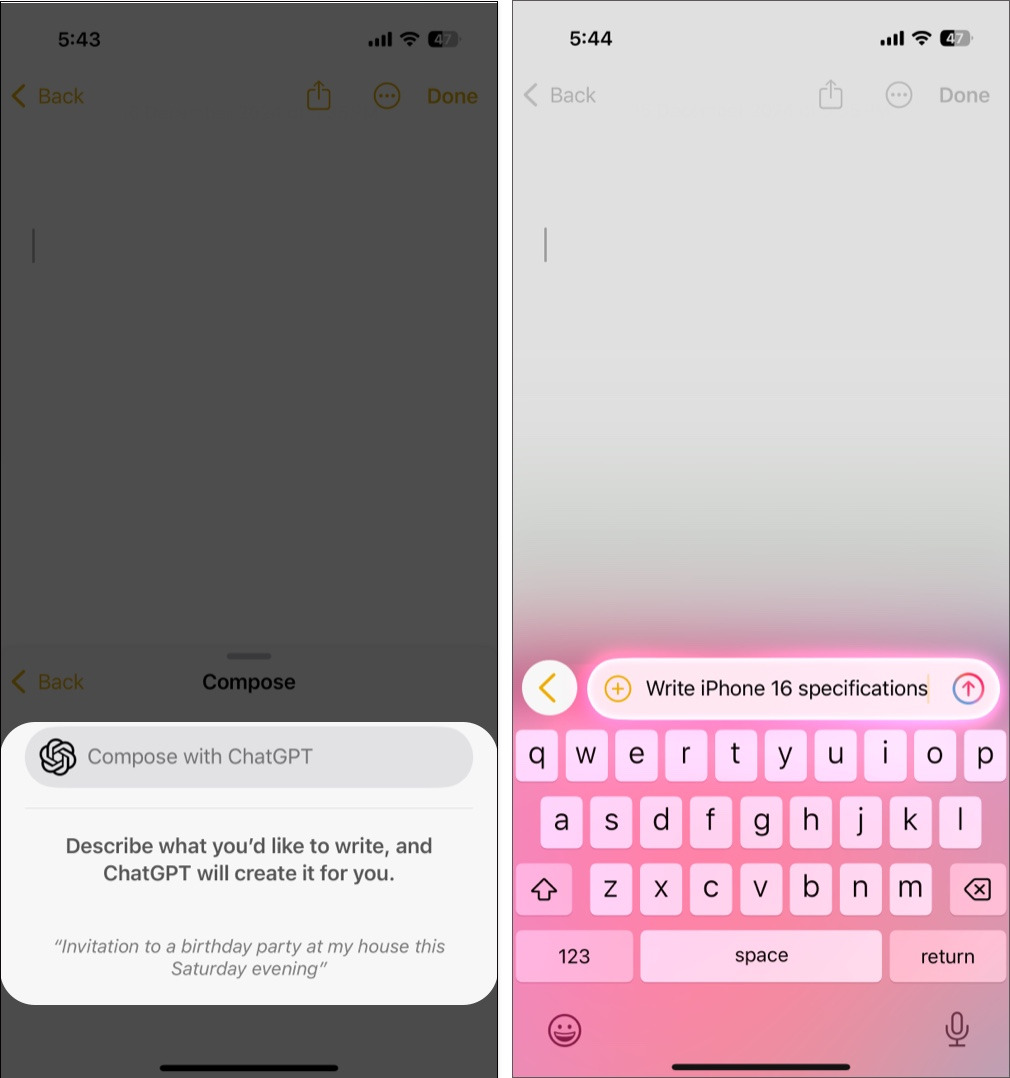
Odota muutama sekunti, niin ChatGPT kirjoittaa tekstin puolestasi.
Käytä ChatGPT:tä visuaalisen älykkyyden kanssa
Visual Intelligence ja Camera Control -painike iPhone 16 -mallistossa olivat suosituimpia ominaisuuksia julkaisutapahtuman aikana. Ja nyt Visual Intelligence, tiedät miksi: voit käyttää visuaalista älykkyyttä iPhone 16:ssasi etsiäksesi kuvia, jotka ovat samankaltaisia kuin kehyksessäsi oleva kohde, tai pyytää ChatGPT:tä toimittamaan siitä lisätietoja. Näin:
- Osoita iPhone-kamerasi kohteeseen ja paina kameran ohjauspainiketta pitkään käynnistääksesi visuaalisen älykkyyden.
- Napauta Kysy-painiketta vasemmassa alakulmassa, niin näet Asking ChatGPT -viestin, kun ChatGPT yrittää käsitellä tietoja.
- Kun se on tehty, näytöllesi tulee ChatGPT-ruutu, jossa on tietoja kehyksessä olevasta aiheesta.
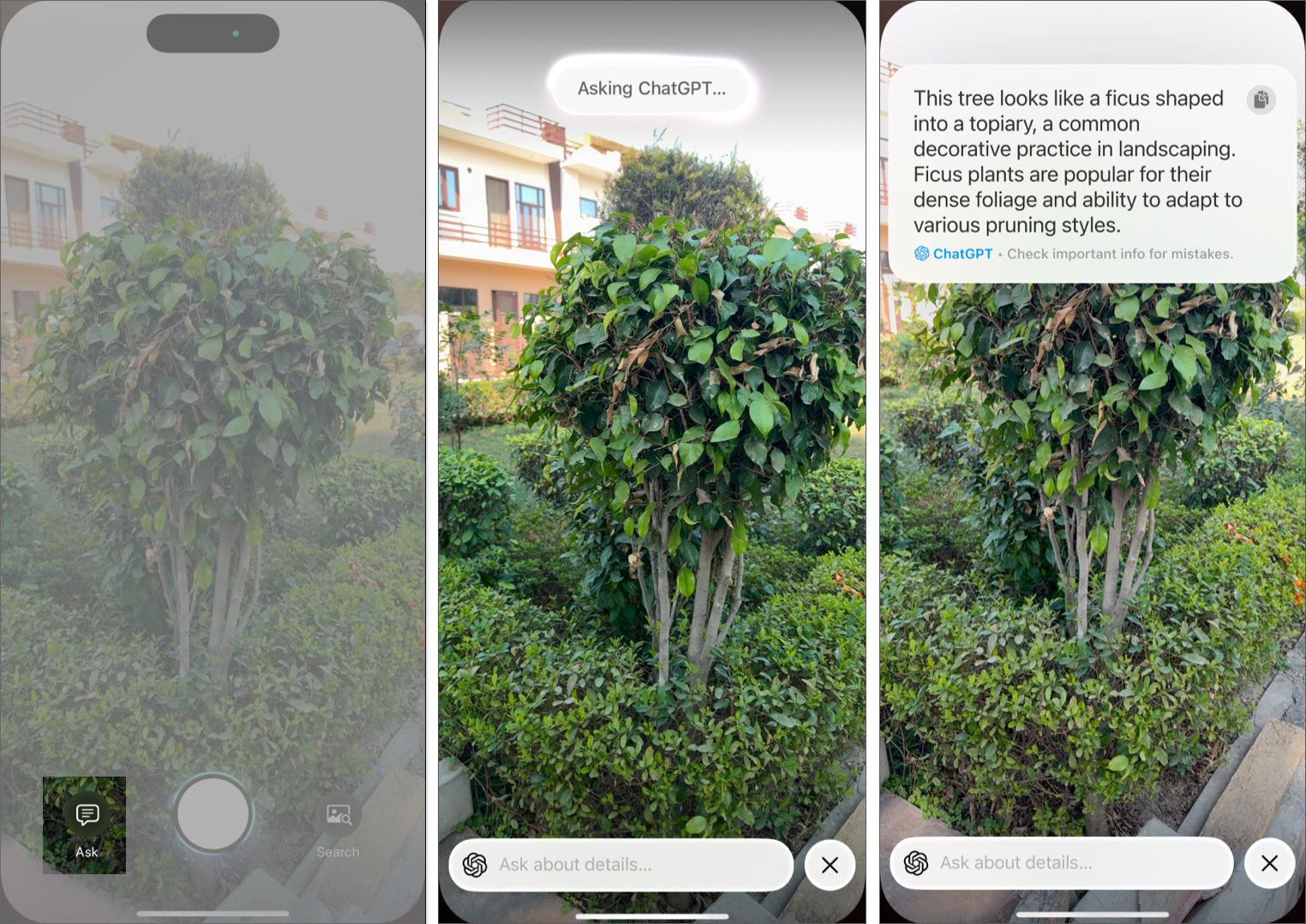
Käytä ChatGPT:tä Sirin kanssa
ChatGPT:n käyttäminen Sirin kanssa on yhtä helppoa kuin tavallinen pyyntö Sirille. Ainoa ero on, että Siri kysyy nyt, haluatko käyttää ChatGPT:tä pyyntösi perusteella. Näytän sinulle kuinka tämä toimii:
- Sano Hei Siri tai Siri tai paina sivupainiketta pitkään kutsuaksesi Sirin ja pyydä sitä suorittamaan tehtävä, johon olisit muuten käyttänyt ChatGPT:tä.
- Vaihtoehtoisesti voit kaksoisnapauttaa sovelluksen vaihtopalkkia näytön alareunassa kirjoittaaksesi sen sijaan Sirille.
- Kun pyyntö on tehty, Siri kysyy, haluatko käyttää ChatGPT:tä mainitun tehtävän suorittamiseen. Napauta Käytä ChatGPT:tä -painiketta, niin näet Working with ChatGPT -viestin, jonka jälkeen näkyy muodostettu tulos.
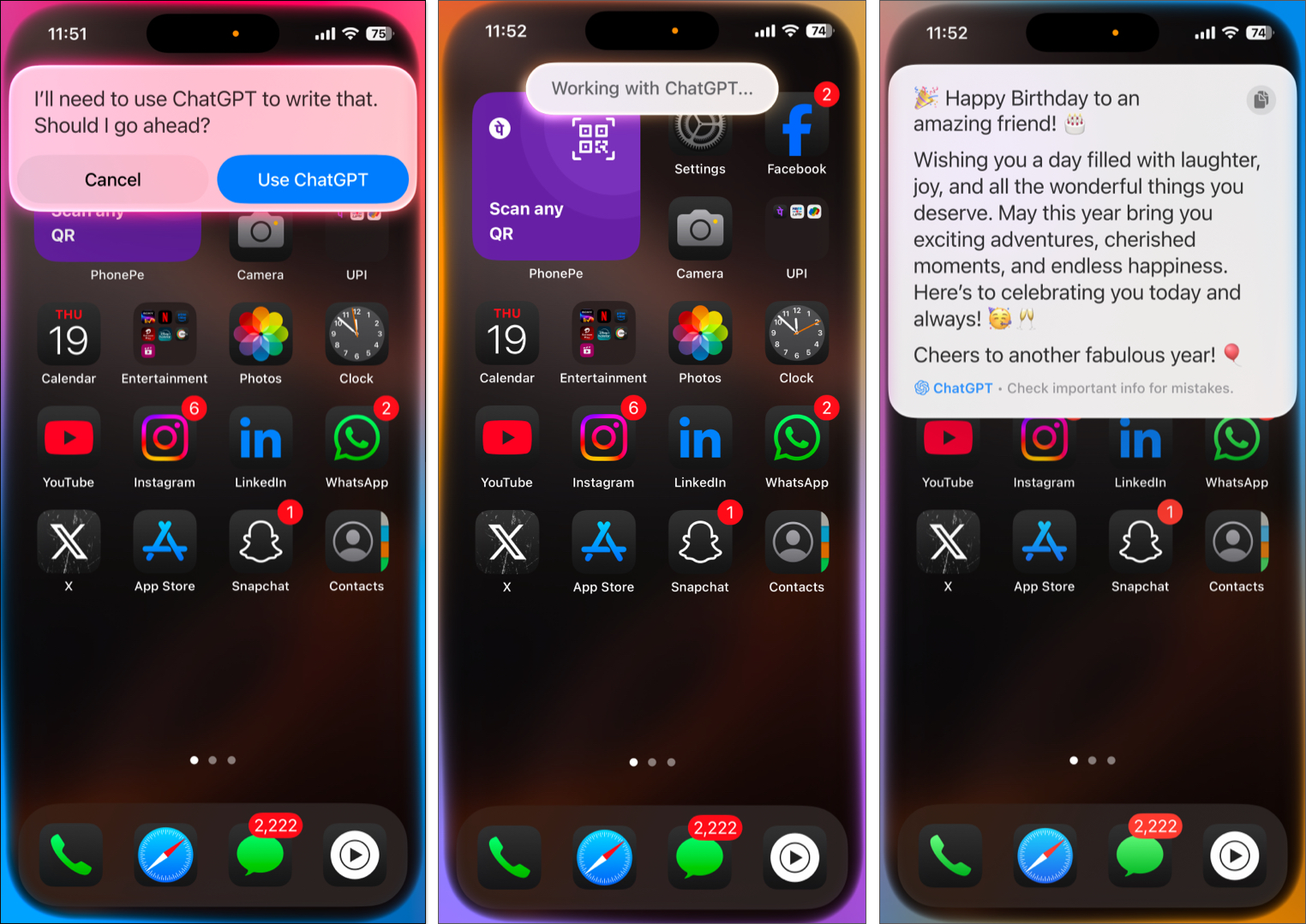
Jos käytät ensisijaisesti ChatGPT:tä, saatat ärsyyntyä, kun Siri kysyy, haluatko käyttää ChatGPT:tä joka kerta, kun teet pyynnön. Vaikka tämä lisävaihe esittelee Applen omistautumista käyttäjien yksityisyyteen, voit päästä eroon tästä lopullisesti. Näin:
- Avaa Asetukset ja siirry kohtaan Apple Intelligence & Siri → ChatGPT. Napauta sitten Laajennus-kohdassa ChatGPT ja kytke Vahvista ChatGPT-pyyntö pois päältä.
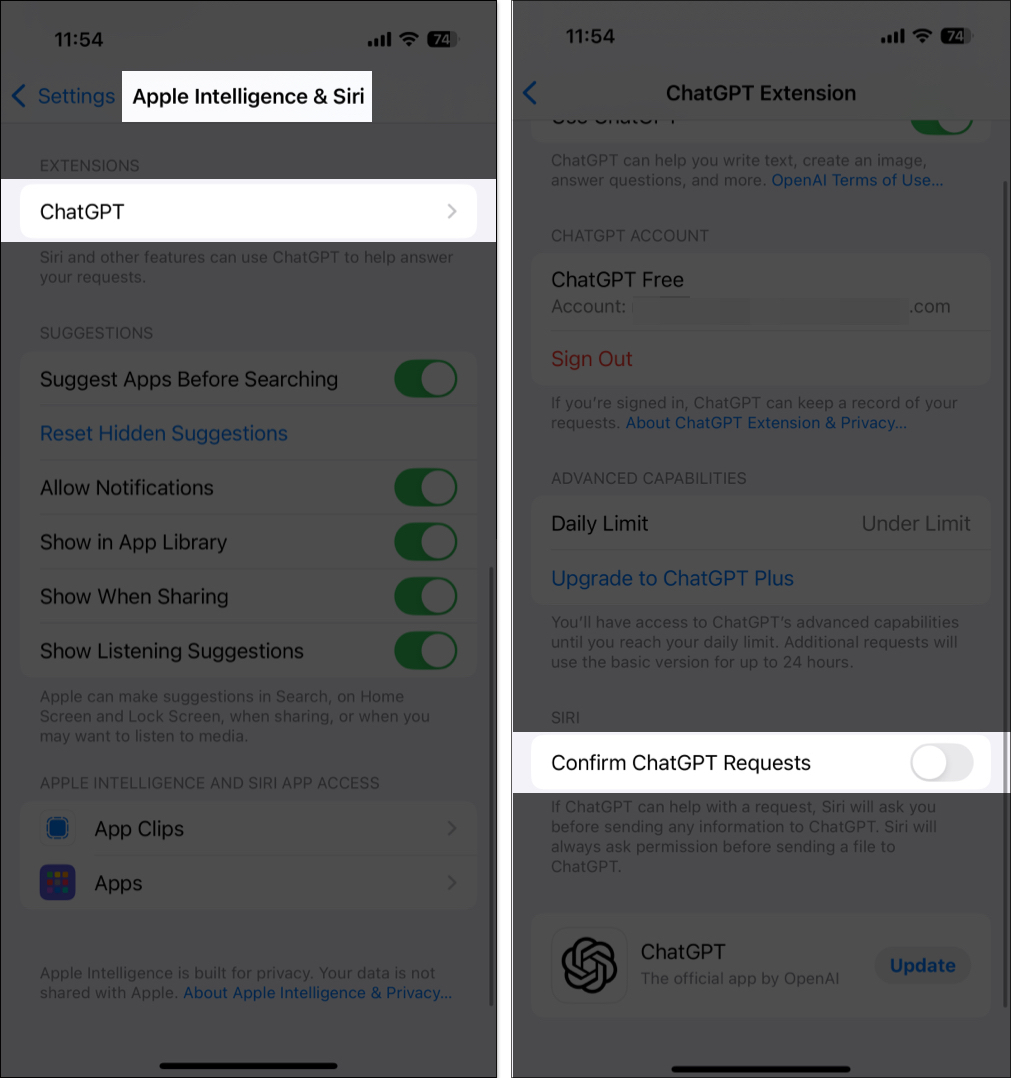
Kuinka sammuttaa ChatGPT iPhonessa
Vaikka Applen tärkein prioriteetti on käyttäjien yksityisyys, jotkut käyttäjät saattavat olla hieman skeptisiä tietojensa jakamisesta ChatGPT-palvelimien kanssa. Voit sammuttaa ChatGPT:n iPhonessasi lopullisesti ja saavuttaa mielenrauhan, jos tunnet samoin. Näin se tehdään:
- Avaa Asetukset ja siirry Apple Intelligence & Siriin.
- Vieritä alas ja napauta ChatGPT Laajennukset-kohdassa.
- Poista lopuksi Käytä ChatGPT:tä käytöstä.
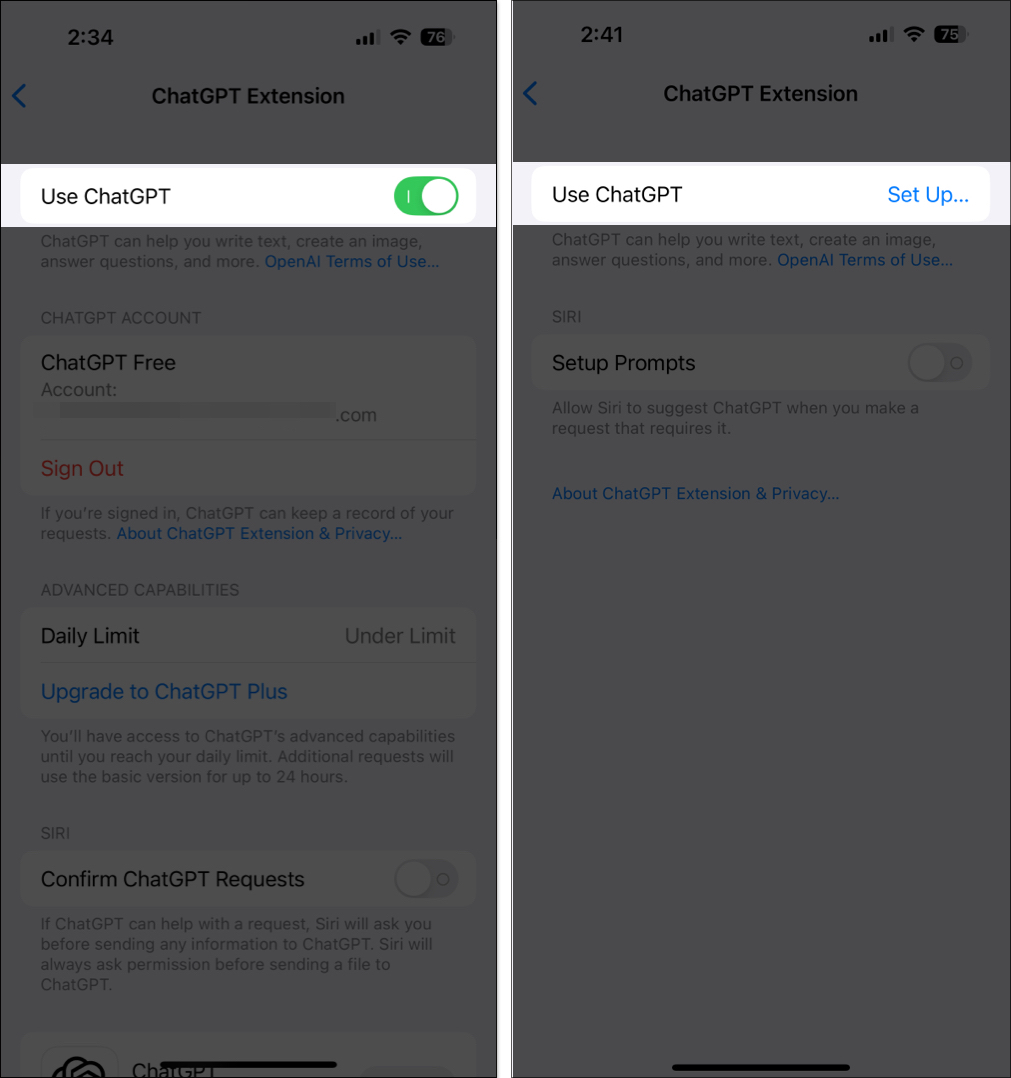
Etkö voi kirjautua sisään ChatGPT:hen iOS 18.2:ssa? Kokeile näitä ratkaisuja
Vaikka voi olla useita syitä, miksi et voi kirjautua sisään ChatGPT:hen iPhonella, jossa on iOS 18.2, joista osa on tunnettuja ja osa tuntemattomia, mutta olemme listanneet muutamia ratkaisuja, joiden avulla voit yrittää ratkaista ongelman.
- Tarkista Internet-yhteys: Varmista, että iPhonessasi on vakaa ja luotettava mobiili-internet-yhteys. Jos ei, vaihda Wi-Fi-verkkoon ja yritä kirjautua sisään uudelleen.
- Odota hetki: Jos saat saman virheen useiden yritysten jälkeen, ChatGPT-palvelimessa saattaa olla ongelma. Joten odota vain, kunnes ChatGPT korjaa ongelman, niin pääset läpi.
- Tarkista kirjautumistiedot: On pieni mahdollisuus, että annoit väärän sähköpostiosoitteen tai salasanan kirjautuessasi sisään. On siis viisasta varmistaa molemmat ennen kuin yrität kirjautua sisään seuraavan kerran.
- Käynnistä iPhone uudelleen: Joissakin tapauksissa ohjelmistovirhe tai häiriö saattaa estää ChatGPT-sisäänkirjautumisen iPhonessasi. iPhonen uudelleenkäynnistäminen voi usein poistaa tällaiset virheet tai häiriöt järjestelmästä.
Kirjaudutaan ulos…
Kun ChatGPT on nyt integroitu syvälle iOS 18.2:een, iPhonesi on nyt älykkäämpi ja tehokkaampi kuin koskaan. Yhdessä Apple Intelligencen kanssa ChatGPT iPhonessa on monipuolisempi työkalu tuottavuuteen, luovuuteen ja jokapäiväiseen ongelmanratkaisuun. Päivitä siis tuettu iPhonesi heti ja koe tekoälyn taika sormiesi ulottuvilla.
Mitä mieltä olet iPhonen ChatGPT-integraatiosta? Jaa ajatuksesi kommenteissa.
Lue myös:
- iOS 18.2:n avulla voit muuttaa oletussovelluksia viesteille, puheluille ja muille
- iOS 18:n uusien Viestit-ominaisuuksien käyttäminen
- Kuinka saada Apple Intelligence Yhdysvaltojen ulkopuolelle
